Preguntas Frecuentes - Grupo Octano
FACTURACIÓN
MANUALES
TUTORIALES
¿Que métodos de pago disponibles tienen?
* Efectivo
* Tarjeta de crédito
* Tarjeta de débito
¿Cuánto tiempo tengo para generar mi factura?
Su factura se deberá solicitar dentro del mismo mes de la fecha de compra.
¿Puedo acudir a cualquier estación a solicitar mi factura?
Sí, usted puede solicitar su factura en cualquier estación de servicio llevando su comprobante o ticket del consumo realizado.
He ingresado un dato incorrecto en mi factura, ¿Puedo solicitar una
corrección?
Sí, usted puede solicitar la corrección de su factura ingresando al módulo de Contacto en nuestro portal de Grupo Octano.
Mi solicitud se queda procesando, ¿A que se debe?
La duración del procesamiento de una solicitud puede demorar de acuerdo al número de solicitudes que se esten procesando al mismo tiempo. Si su solicitud no se ha facturado ingrese al módulo de Contacto en nuestro portal de Grupo Octano.
Solicité mi factura pero se quedó procesando, ¿Que puedo hacer?
Usted puede contactarnos para atender su solicitud pendiente ingresando al módulo de Contacto en nuestro portal de Grupo Octano.
Tengo varias facturas generadas de periodos mas antiguos, ¿Poqué no
puedo visualizarlas?
Realice los siguientes pasos para que pueda visualizar sus facturas generadas de periodos más antiguos:
1) Ingrese a su cuenta en nuestro Portal de Facturacion.
2) Seleccione la opción en el menu superior "MIS FACTURAS".
3) Una vez que se muestre el listado de sus consumos elija en las opciones disponibles el año y el mes que desea consultar.
4) Identifique dentro del listado la factura que necesita, utilice los botones para ir hacia adelante o atrás de la lista de sus facturas.
5) Podrá consultar en línea o descargar la factura solicitada.
En caso de no visualizar sus facturas, puede contactar al área de Soporte Técnico para que el personal pueda ayudarle con este tipo de incidencias.
¿Puedo cambiar o corregir mis datos para facturar?
Si, usted puede cambiar o corregir sus datos personales en su cuenta para el proceso de facturación.
Descargar nuestro Manual de Facturacion
De clic AQUI para consultar o descargar el manual del Portal de Facturacion en formato PDF.
Acceso a Portal de Facturacion
Ingresamos al portal de Grupo Octano, nuestra pagina institucion a través del siguiente
enlace o dirección web:
https://grupooctano.com.mx
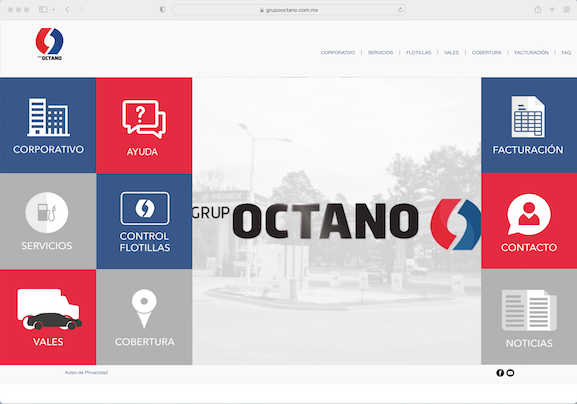
OPCION A:
Al ingresar a la pagina, debemos dar clic en la opción de Facturación que se encuentra
en la parte superior derecha, como se muestra en la siguiente imagen:
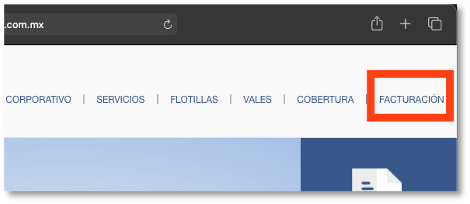
OPCION B:
Otro método para poder acceder al portal web de Facturación, es necesario ingresar al
siguiente enlace:
https://facturacion.serviciosoctano.com/customer/index
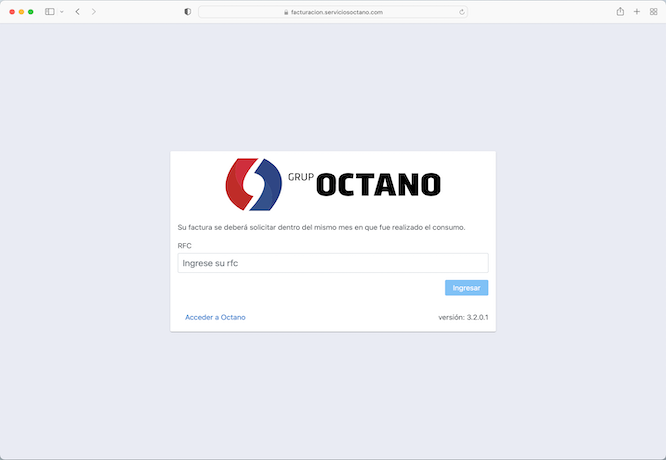
Al ingresar al portal de Facturación, tendremos que poner nuestro RFC. Es
importante ingresar el RFC sin espacios en blanco y manteniendo la cantidad de caracteres
necesarios.
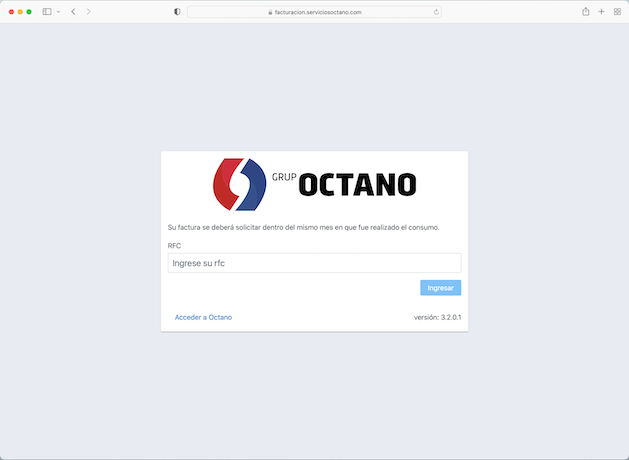
Si no ingresamos correctamente nuestro RFC con los caracteres necesarios veremos
una alerta que nos indica este detalle en pantalla.
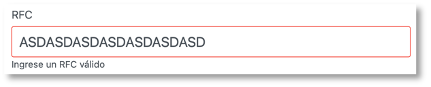
En caso de no estar registrados para poder generar nuestra factura, debemos
ingresar nuestros datos (RFC, Nombre o razón social y nuestro email) para poder ingresar a
facturar al portal.
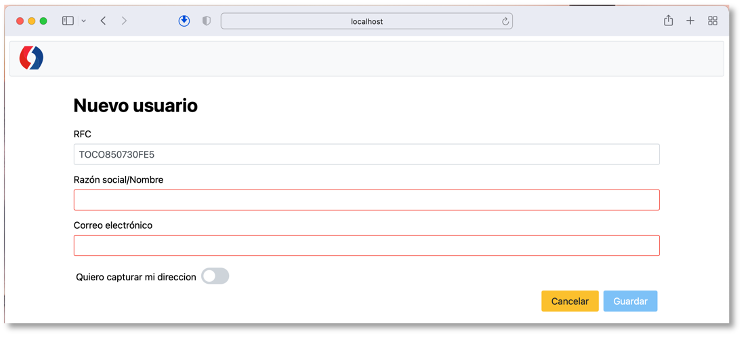
Secciones o Modulos del Portal
PANEL PRINCIPAL
El panel principal se conforma de dos secciones. El modulo superior y el modulo central.
El modulo superior nos permitirá generar una nueva factura, ver nuestros datos, ver nuestros
domicilios y la opción de Salir.
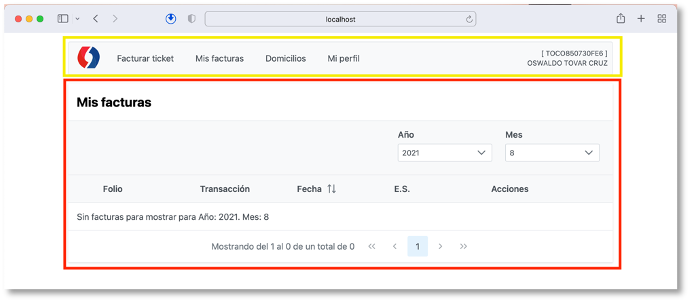
MODULO SUPERIOR
En el modulo superior podremos visualizar nuestro dato del RFC así como el nombre del
titular y/o razón social, también encontraremos las siguientes opciones:

- Nueva factura
- Mis datos
- Mis domicilios
- Salir
MODULO CENTRAL
En el modulo central podemos visualizar los registros de nuestras facturas ya generadas.
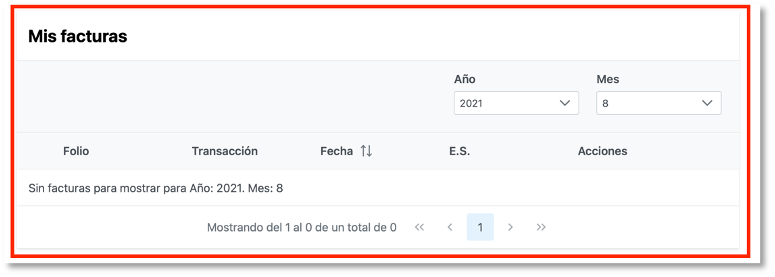
En la parte inferior, tenemos botones de desplazamiento, que nos permitirán
visualizar todos los registros que podamos tener. Ahora, explicaremos que función tiene cada
uno de ellos:

- Primera: Nos envía a la primera pagina que nos mostrara los primeros registros.
- Anterior: Nos regresa a la pagina anterior de la actual que estemos
visualizando.
- Pagina Actual: Esta se identifica porque nos indica el numero de pagina sobre
el cual estamos visualizando en ese momento. En este ejemplo, tomando como referencia de la
imagen, estamos en la pagina numero 1.
- Siguiente: Nos envía a la siguiente pagina sobre la cual estamos visualizando.
- Ultima: Nos envía a la ultima pagina que nos mostrara los últimos registros.
Modulo Superior
Cuando ingresamos a esta opción, nos mostrara un formulario el cual tendremos que llenar con
nuestros. Algunos de ellos aparecerán ya precargados en algunos de los campos que no son
modificables, como es el nombre o razón social, así como nuestro RFC.
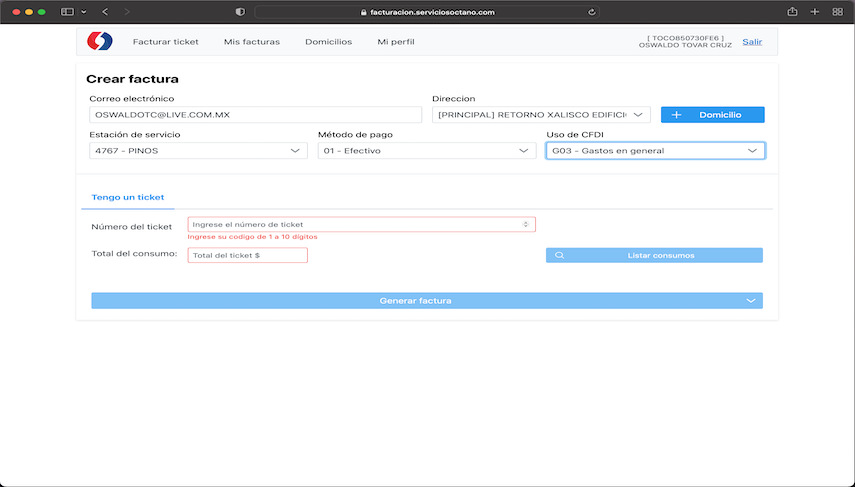
Ahora ingresamos los datos restantes para completar el formulario. Debemos elegir el
dato del domicilio de aquellos que tengamos ya registrados.
Si no tenemos ninguna dirección registrada, podemos registrarla dando clic en +DOMICILIO, si no, solo bastara con seleccionar la dirección desde la opción de listas.

El siguiente campo a completar será agregando un correo electrónico vigente donde
recibiremos nuestra factura, que será un archivo ZIP que contendrá dos archivos, un formato
PDF y uno XML.
Los siguientes campos a seleccionar, será nuestra forma de pago y el tipo de uso del
CFDI. Entre ellos nos permitirán elegir algunos de estos valores:
Método de pago:
A) 01 – Efectivo
B) 04 – Tarjeta de crédito
C) 28 – Tarjeta de debito
Uso de CFDI:
A) 01 - Gastos en general
B) G01 - Adquisición de mercancías
C) I01 - Construcciones
D) I03 - Equipo de transporte
E) P01 - Por definir
Ahora debemos de ingresar nuestro número de ticket junto con el cantidad o monto de nuestro consumo realizado. Una vez que ingresamos dichos valores daremos clic en el botón de Listar consumos para que el sistema realice la búsqueda y consulta de nuestro consumo.
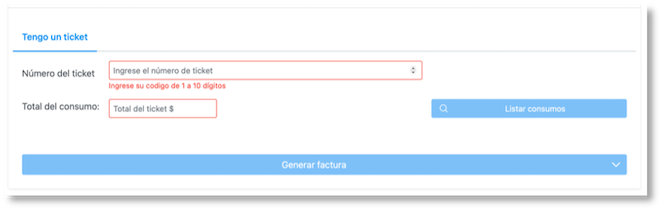
Una vez finalizada la consulta, nos mostrara la información correspondiente al consumo que realizamos en dicha estación. Ahora solo tendremos que dar clic en GENERAR FACTURA.

Una vez completado la búsqueda, solo debemos dar clic en el botón de Generar Factura para que el sistema procese nuestra solicitud y podamos recibir a través de nuestro electrónico nuestro consumo ya facturado.
Recordar que los archivos de nuestra factura serán enviados en un único archivo comprimido en formato ZIP, que contendrá nuestro PDF y XML correspondiente.
MIS DATOS
En esta sección no solo nos permite visualizar nuestros datos de nuestra cuenta. También
nos permite realizar modificaciones en caso de que deseemos cambiar algún dato a corregir.
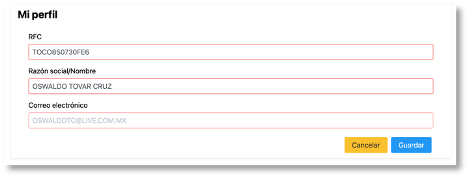
- El botón de Cancelar nos permite deshacer los posibles cambios, es decir, no guardara
las modificaciones que hayamos realizado en los cuadros de texto. Este botón también nos
permitirá regresar a la pantalla anterior.
- Caso contrario, el botón de Guardar nos permitirá guardar aquellos cambios que
realizamos en nuestros datos dentro de los cuadros de texto.
MIS DOMICILIOS
En esta sección nos permitirá visualizar y administrar nuestros registros de los
domicilios que tenemos dados de alta en nuestra cuenta. Como podemos observar, en este panel
nos muestra un listado de aquellos domicilios que
tenemos dados de alta.
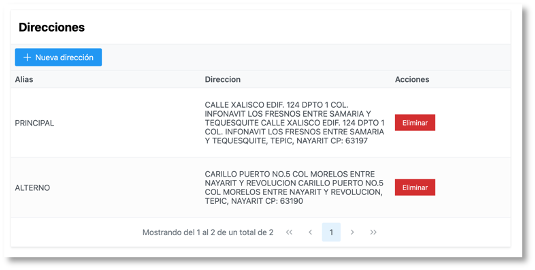
- El botón de Cancelar nos permite regresar a la pantalla anterior.
- El botón de Nueva dirección nos permitirá agregar nuevos registros de nuestras
posibles direcciones.
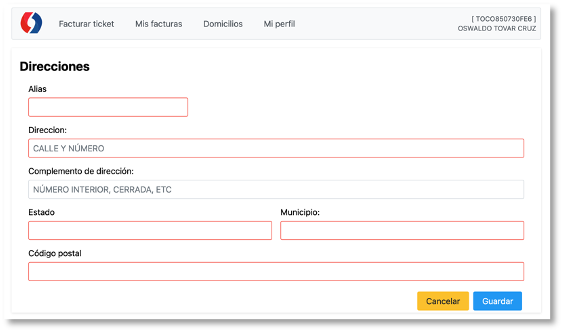
- El botón de Cancelar nos permite deshacer la acción de registrar un nuevo domicilio,
es decir, no guardara la información que ingresamos en los cuadros de texto. Este botón
también nos regresara a la pantalla anterior.
- Caso contrario, el botón de Guardar nos permitirá guardar aquellos datos que
ingresamos en los cuadros de texto.
Modulo Central
MIS FACTURAS
En esta sección de nuestra plataforma nos mostrara un listado de aquellas facturas que
hemos generado a través del tiempo. Este listado nos mostrara siempre los últimos 5
registros que realizamos.
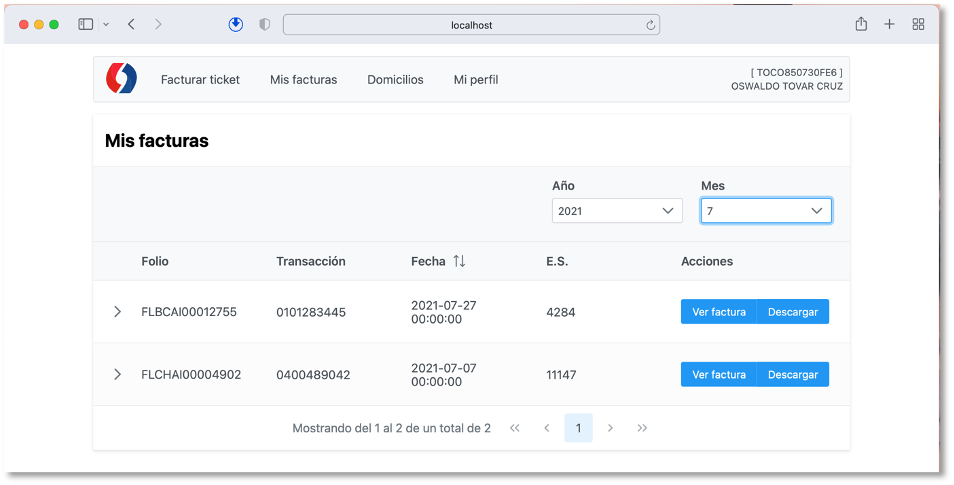
Si deseamos consultar cualquiera de las facturas que ya tenemos generadas, debemos de
dar clic en el botón de Mostrar Detalle, para que nos despliegue una ventana anidada con la
información correspondiente a esta factura.
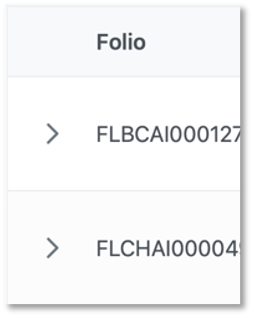
Al dar clic en este botón, podemos ver la siguiente información. En este caso,
visualizamos datos referentes a que correo se envío la factura, el monto de dicha factura,
así como su folio fiscal.
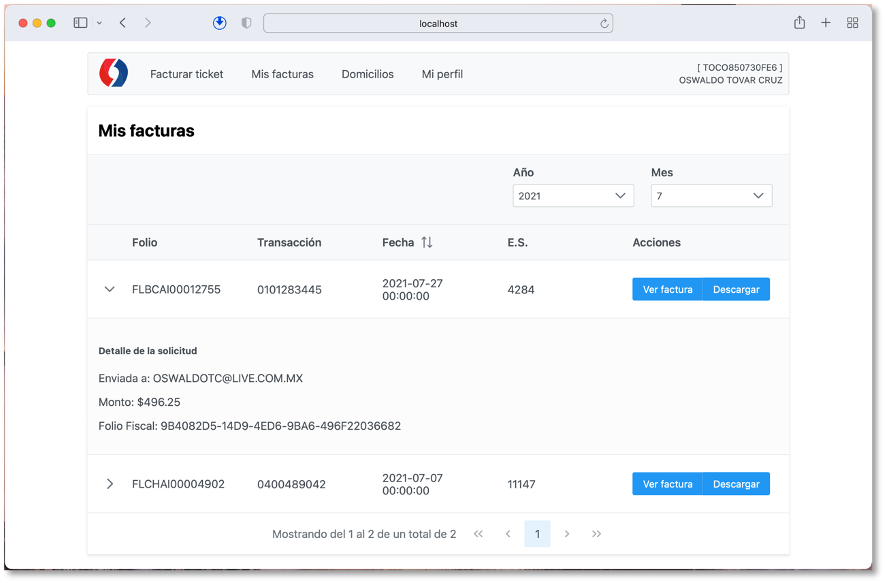
Ahora, vamos a comprender que función tiene cada botón que nos mostrara esta ventana:
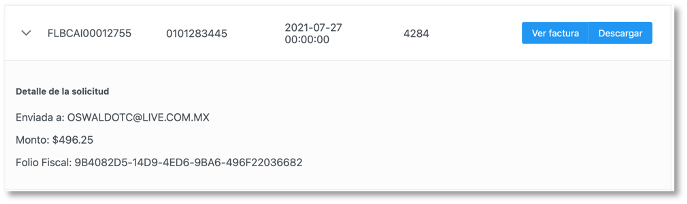
- Ocultar detalle: Este botón nos permite cerrar esta ventana y nos mostrara el
listado de nuestras facturas que tengamos generadas.
- Ver Factura: Nos abrirá una pequeña ventana donde podemos ver dicha factura ya
generada.
- Descargar Archivos: Nos permitirá descargar en un archivo ZIP nuestra factura
en formato PDF y XML.
BOTONES DE DESPLAZAMIENTO
En la parte inferior, tenemos botones de desplazamiento, que nos permitirán visualizar
todos los registros que podamos tener. Ahora, explicaremos que función tiene cada uno de
ellos:
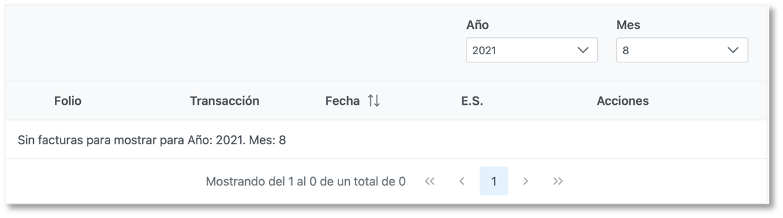
- Año: Podemos elegir a partir de que año podemos visualizar nuestras facturas.
Este abarca desde el 2018 hasta el año en curso.
- Mes: Te permite elegir entre los 12 meses del año.
- Botón Cargar: Una vez que seleccione el año y el mes deseado daremos clic en
Cargar y nos mostrara el listado de nuestros registros de las facturas.

NOTA: Si no realizamos una consulta personalizada, este modulo nos cargara los
ultimo registros que tengamos de nuestras facturas, esta lista puede cambiar dependiendo el
mes y año en que ingresemos a nuestra cuenta.
En la sección de abajo veremos estas opciones de desplazamiento:

- Primera: Nos envía a la primera pagina que nos mostrara los primeros registros.
- Anterior: Nos regresa a la pagina anterior de la actual que estemos
visualizando.
- Pagina Actual: Esta se identifica porque nos indica el numero de pagina sobre
el cual estamos visualizando en ese momento. En este ejemplo, tomando como referencia de la
imagen, estamos en la pagina numero 1.
- Siguiente: Nos envía a la siguiente pagina sobre la cual estamos visualizando.
- Ultima: Nos envía a la ultima pagina que nos mostrara los últimos registros.
¿Cómo generar mi factura en el Portal de Facturación?
¿Cómo acceder al Portal de Facturación?
¿Cambio y/o actualización de mi CFDI?
¿Cómo consultar mis facturas generadas?
¿Cómo actualizar o consultar mi RFC y/o Razón Social?
¿Cómo consultar o agregar un domicilio fiscal?
Cómo actualizar mi correo electrónico?
